Twitter hat eine neue Funktion namens „Lesezeichen“ eingeführt, mit der Nutzer Tweets privat für eine spätere Ansicht speichern können. Falls Sie bisher die „Gefällt mir“-Funktion missbraucht haben, um interessante Tweets zu sichern, ist es nun an der Zeit, auf die Lesezeichen-Funktion umzusteigen.
Warum der Wechsel von „Gefällt mir“ zu „Lesezeichen“?
In den vergangenen Jahren hat Twitter die Funktionsweise des „Gefällt mir“-Buttons (ehemals „Favorit“) schrittweise verändert. Ursprünglich war dies eine Möglichkeit, seine Wertschätzung für einen Beitrag auszudrücken. Gleichzeitig wurde sie jedoch auch als Workaround genutzt, um Tweets zu speichern und Aufgaben mithilfe von Diensten wie IFTTT zu automatisieren.
Heutzutage ist die „Gefällt mir“-Funktion jedoch sehr öffentlich und beeinflusst den Empfehlungsalgorithmus von Twitter. Wenn jemand in Ihrem Netzwerk einen Tweet einer anderen Person mag, wird dieser in Ihrem Feed angezeigt. Twitter benachrichtigt sogar Ihre Follower über Tweets, die Sie mit „Gefällt mir“ markiert haben.
Wenn Sie Tweets bisher nur „geliked“ haben, um sie später wiederzufinden, ist dies wahrscheinlich nicht die gewünschte Vorgehensweise.
Sie sollten daher ab sofort Tweets mit der Lesezeichen-Funktion versehen. Das Hinzufügen von Lesezeichen erfolgt privat und die Daten werden nicht mit anderen geteilt. Ein separater Bereich für Twitter-Lesezeichen beinhaltet alle Ihre markierten Tweets. Im Folgenden wird erklärt, wie die Twitter-Lesezeichenfunktion in der mobilen App und auf der Website funktioniert.
Tweets in der mobilen App mit Lesezeichen versehen
Wenn Sie durch Ihren Twitter-Feed scrollen und auf einen Tweet oder Link stoßen, den Sie für später speichern möchten, tippen Sie auf die „Teilen“-Schaltfläche. Sie können dies auch in der erweiterten Ansicht des Tweets tun.
Hinweis: Das Bild unten zeigt das „Teilen“-Symbol von iPhones und iPads. Die Schaltfläche auf Android-Geräten wird durch drei miteinander verbundene Punkte symbolisiert.
Im sich öffnenden Menü wählen Sie „Tweet zu Lesezeichen hinzufügen“.

Der Tweet wurde nun mit einem Lesezeichen versehen.
Nun wollen wir diesen im „Lesezeichen“-Bereich von Twitter finden. Gehen Sie zum Startbildschirm der Twitter-App und tippen Sie auf Ihr „Profil“-Symbol in der oberen linken Ecke (oder wischen Sie vom linken Bildschirmrand nach innen).
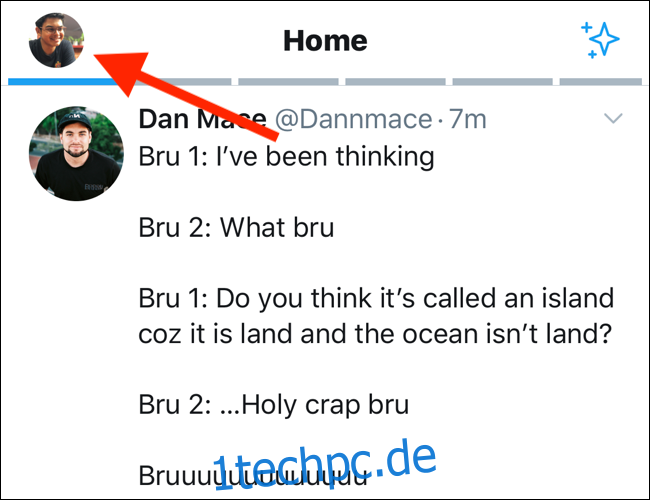
Tippen Sie hier auf „Lesezeichen“.

Alle Ihre gespeicherten Tweets werden hier angezeigt. Der neueste mit einem Lesezeichen versehene Tweet befindet sich ganz oben. Der Tweet enthält alle angehängten Medien. Sie können darauf tippen, um den Tweet zu erweitern und die Antworten anzuzeigen.
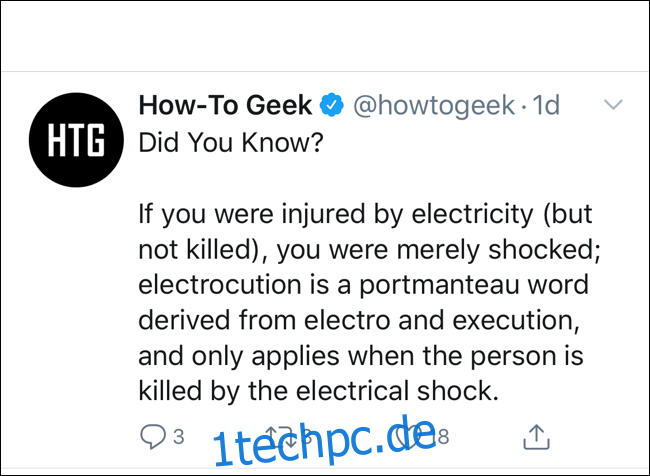
Wenn Sie einen Tweet aus den Lesezeichen entfernen möchten, tippen Sie auf die „Teilen“-Schaltfläche und wählen dann „Aus Lesezeichen entfernen“.
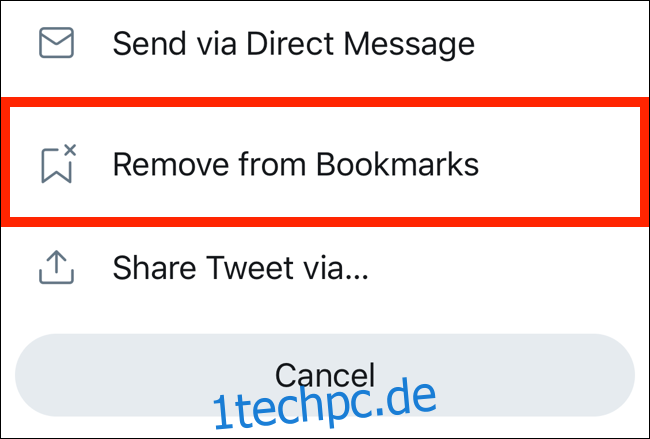
Tweets auf der Twitter-Website mit Lesezeichen versehen
Der Vorgang auf der Twitter-Website, auf die von jedem Computer oder mobilen Webbrowser aus zugegriffen werden kann, ist ähnlich. Öffnen Sie die Twitter-Website und suchen Sie den Tweet, den Sie mit einem Lesezeichen versehen möchten.
Klicken Sie unter dem Tweet auf die „Teilen“-Schaltfläche.

Wählen Sie im sich öffnenden Menü „Tweet zu Lesezeichen hinzufügen“. Der Tweet wird daraufhin mit einem Lesezeichen versehen.
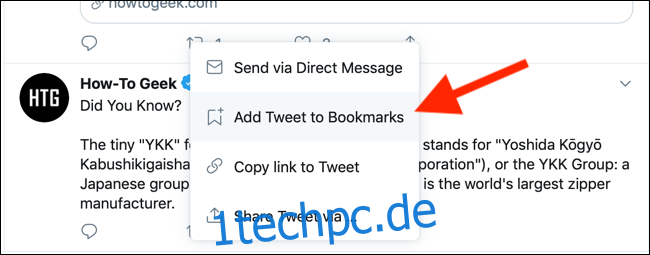
Das Auffinden des Lesezeichen-Bereichs ist auf der Desktop-Website viel einfacher. Sie sehen eine Lesezeichen-Schaltfläche in der Seitenleiste. (Wenn Sie einen Laptop oder einen kleineren Bildschirm verwenden und sich die Seitenleiste im Kompaktmodus befindet, sehen Sie nur ein Lesezeichensymbol.)
Klicken Sie in der Seitenleiste auf die Schaltfläche „Lesezeichen“, um Ihre mit Lesezeichen versehenen Tweets zu öffnen.

Sie können nun alle Ihre gespeicherten Tweets durchstöbern.
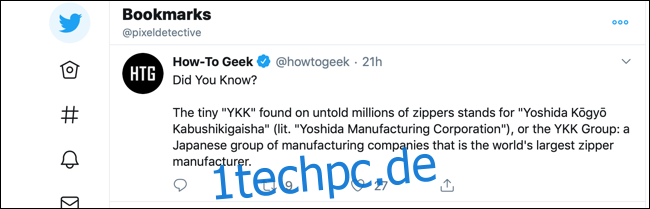
Wenn Sie einen Tweet aus der Lesezeichenliste entfernen möchten, klicken Sie auf die Schaltfläche „Teilen“ und wählen Sie „Tweet aus Lesezeichen entfernen“.
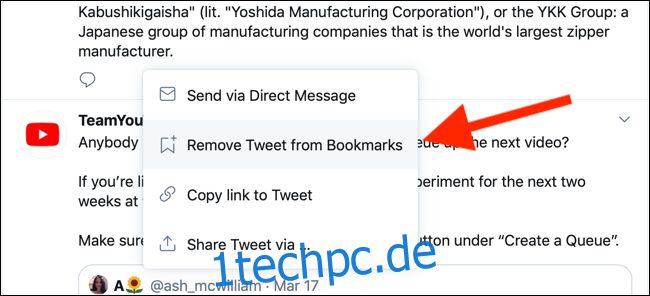
Nachdem Sie nun wissen, wie Sie Twitter-Lesezeichen verwenden können, um Tweets für später zu speichern, versuchen Sie doch einmal, Twitter-Listen zu erstellen, um den Informationsüberfluss zu reduzieren und Ihren Twitter-Feed besser zu strukturieren.